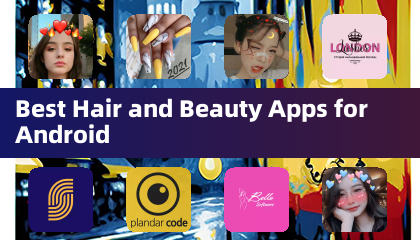*是否准备好*听起来像是孩子的游戏,但不要愚弄 - 这张特警主题的第一人称射击游戏绝非友好。无论您是独奏还是在多人游戏中合作,都可能偶尔会遇到技术打ic。这是有关如何在 *准备就绪 *中修复“所需的序列化错误操作”的综合指南。
如何处理是否准备好“需要序列化错误动作”
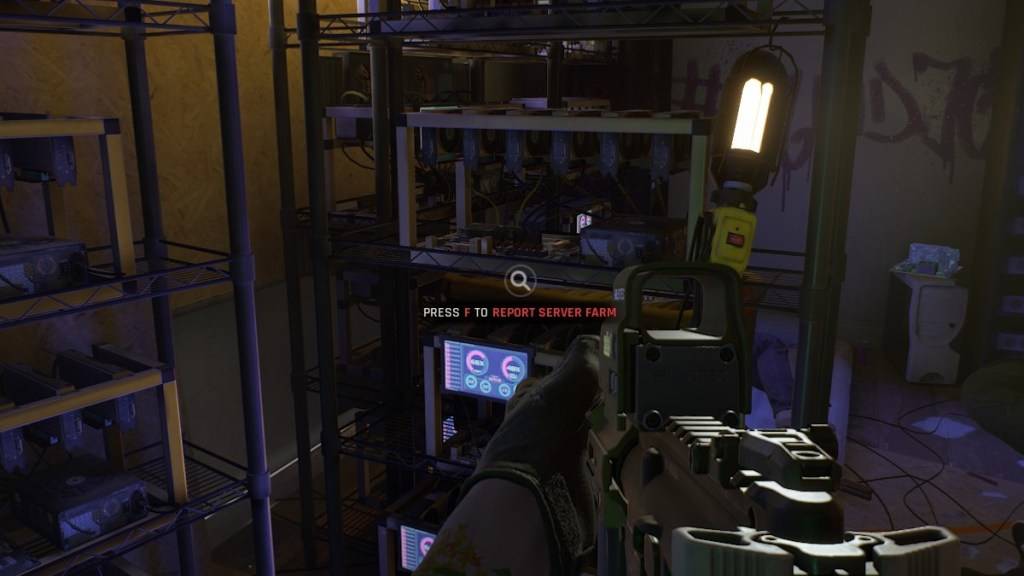 通过逃避现实的屏幕截图
通过逃避现实的屏幕截图
*是否准备 *错误“需要序列化错误操作”通常带有“发现的损坏数据,请验证您的安装”。这是与虚幻引擎有关的问题,您可以采取几个步骤来解决它。
1。验证您的安装
第一步是遵循游戏的提示并验证安装。这是这样做的方法:
- 确保蒸汽不在离线模式下。
- 导航到您的Steam库,并找到 *准备就绪 *。
- 右键单击游戏,然后选择“属性”。
- 转到“安装文件”,然后单击“验证游戏文件的完整性”。
- Steam将检查任何缺失或损坏的文件,并在必要时重新下载。
- 过程结束后,尝试再次运行 *是否准备 *。如果错误持续存在,请继续进行下一个解决方案。
2。删除任何mods
“所需的序列化错误操作”也可以由过时或不兼容的mod触发,尤其是那些未更新的虚幻引擎5。
- 转到您的Steam库,找到 *准备就绪 *。
- 左键单击“管理”,然后单击“浏览本地文件”。
- 浏览文件夹:“ readyornot”>“ content”>“ paks”。
- 删除“ mod.io”文件夹。
- 尝试再次运行游戏以查看是否解决了错误。
相关:是否准备好:什么更好,DirectX 11或DirectX 12(DX11与DX12)?
3。重新安装您的mod
如果删除mod解决了问题,则可以尝试一次重新安装它们以确定任何有问题的mod:
- 访问Nexus mods,mod.io或您的mod源,并找到mod页面。
- 检查每个mod的最后更新日期。如果在2024年7月之后进行了更新,则在 *准备就绪是否准备过 *时,它应该安全安装。
- 安装一个mod,启动游戏,然后检查错误。
- 重复此过程,直到找到导致错误的mod,您需要跳过。
如果所有其他方法都失败了,请考虑从头开始卸载和重新安装 * *。尽管不常见,但硬盘损坏也可能导致此错误,但是过时的mod是最常见的罪魁祸首。
通过遵循以下步骤,您应该能够在 *准备就绪中解析“所需的序列化错误操作”。在PC上享受您的游戏体验,该游戏当前可用 *准备就绪。

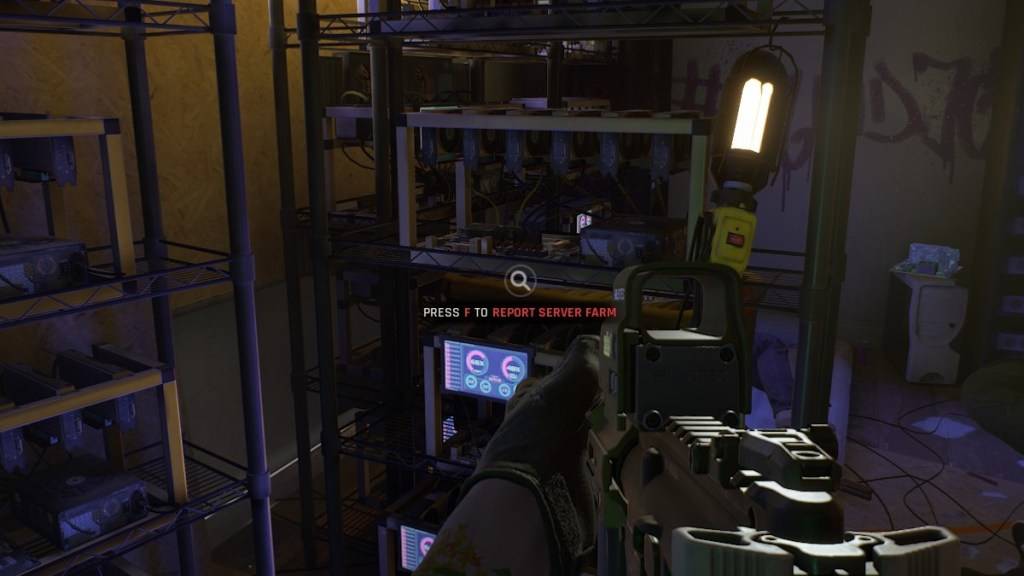 通过逃避现实的屏幕截图
通过逃避现实的屏幕截图 最新文章
最新文章